Obsah
Webový prohlížeč Firefox nabízí možnost soukromého prohlížení, která deaktivuje možnost ukládání webové aktivity, jako jsou soubory cookie a historie prohlížení. To umožňuje uživateli prohlížet web, aniž by zanechal stopy po své činnosti a lokálně uložené informace nebo data, která lze později vyhledat.
Soukromé prohlížení Firefoxu se také nazývá inkognito nebo režim soukromí, protože zabraňuje tomu, aby Firefox ukládal data o činnosti uživatele (např. vyhledávání, historii prohlížení atd.), a po zavření všech soukromých oken všechna tato data odstraní. Chcete-li ve Firefoxu prohlížet web v režimu inkognito, stiskněte tlačítko Ctrl + Směna + P nebo přejděte do nabídky Firefoxu a vyberte možnost Nové soukromé okno. *

Poznámka: Upozorňujeme, že "soukromé prohlížení" neznamená, že vaše online aktivity jsou zcela soukromé, protože neskrývá vaši identitu před navštívenými webovými stránkami ani vaše chování při prohlížení před poskytovatelem internetových služeb (ISP).
Proč zakázat inkognito režim prohlížení ve Firefoxu?
Přestože funkce soukromého prohlížení ve Firefoxu je dobrým postupem, jak zabránit ostatním, aby viděli a dozvěděli se informace o vaší online aktivitě, zejména pokud sdílíte počítač s ostatními nebo používáte veřejné počítače (např. v internetových kavárnách), na druhou stranu můžete chtít zabránit tomu, aby někdo pod vaším dohledem (např. vaše děti) před vámi skrýval svou aktivitu.
V tomto průvodci vás provedeme kroky potřebnými k zakázání soukromého procházení ve Firefoxu v systému Windows.
Jak zakázat soukromé prohlížení ve Firefoxu.
Odstranění možnosti "Nové soukromé okno" z nabídky Firefoxu:
1. Zavřít Firefox.
2a. Současně stiskněte tlačítko Windows  + R otevřít příkazové pole pro spuštění.
+ R otevřít příkazové pole pro spuštění.
2b . Do příkazového řádku pro spuštění zadejte regedit a stiskněte Vstupte.
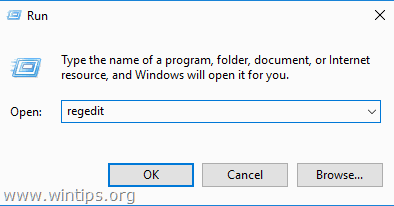
3. Jakmile se ocitnete v Editoru registru, přejděte do níže uvedeného umístění.
- HKEY_LOCAL_MACHINE\SOFTWARE\Zásady
4. Klikněte pravým tlačítkem myši na Zásady a vyberte složku Nový - > Klíč možnost.
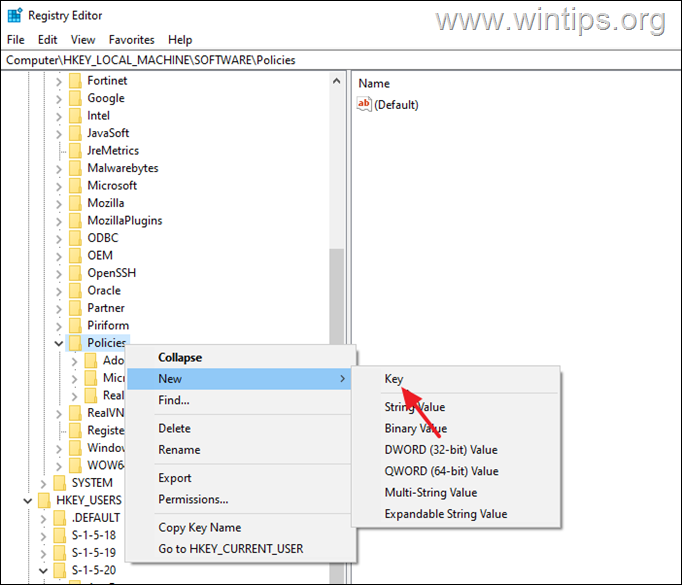
5. Tento nově vytvořený klíč pojmenujte jako Mozilla .
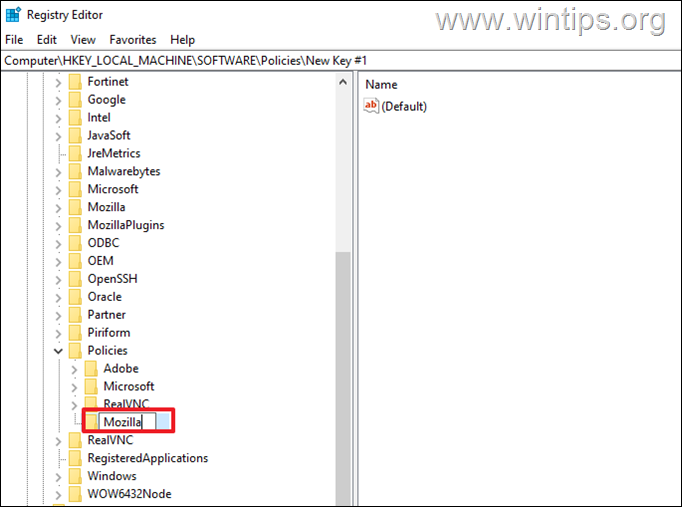
6. Pak, klikněte pravým tlačítkem myši na na adrese Mozilla a znovu vyberte složku Nový -> Klíč možnost.
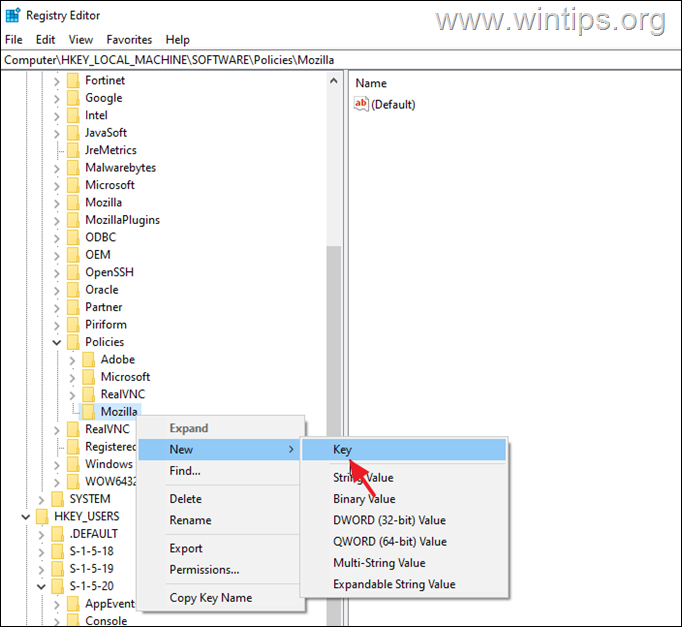
7. Tento klíč pojmenujte jako Firefox .
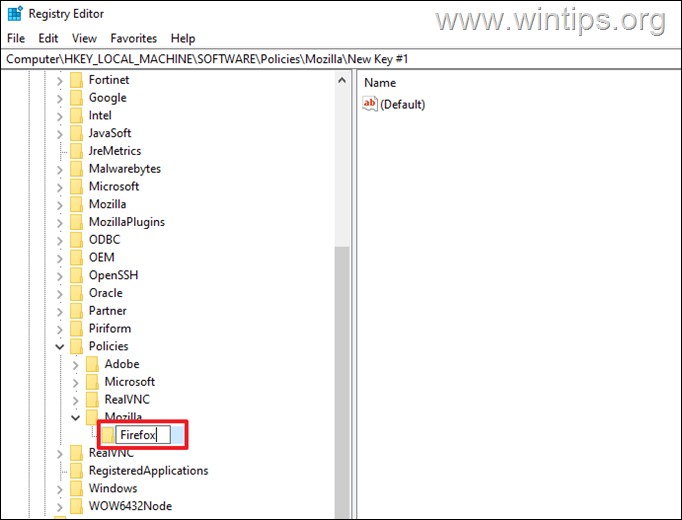
8. Nyní klikněte pravým tlačítkem myši na na adrese Firefox a vyberte Nový - > DWORD (32bitový) Hodnota .
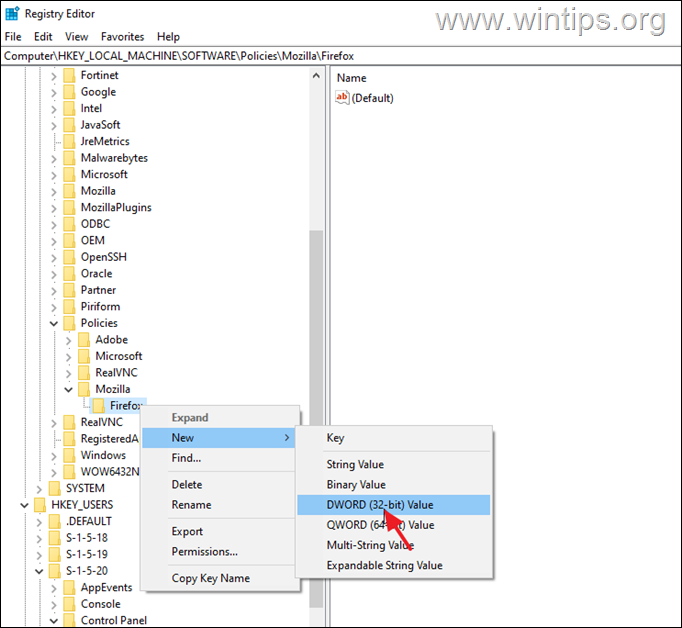
9. Přejmenujte tuto novou hodnotu na DisablePrivateBrowsing .
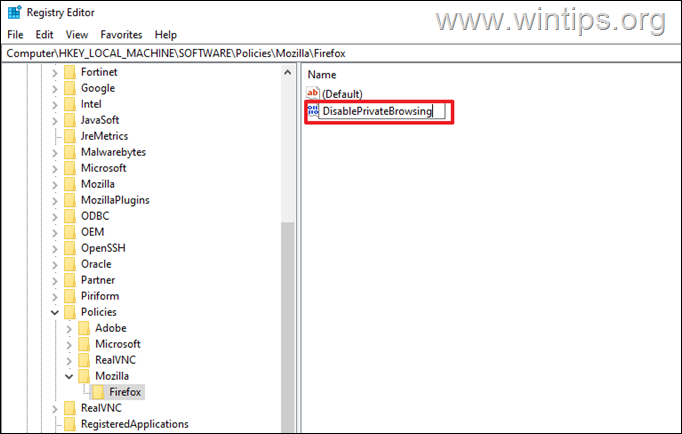
10. Nakonec, dvakrát klikněte na adresu na adrese DisablePrivateBrowsing a do pole Hodnota dat zadejte 1 Po dokončení stiskněte tlačítko OK a zavřít editoru registru.
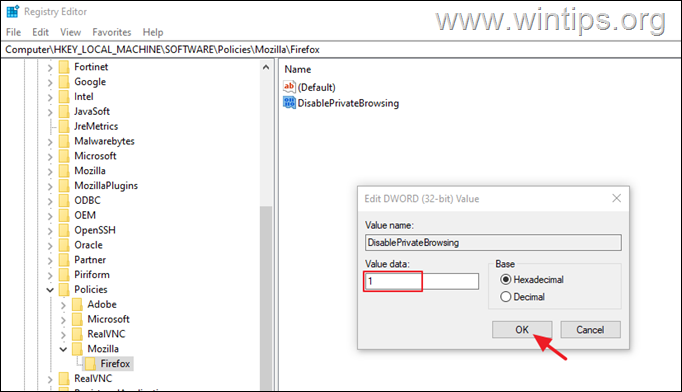
11. Nyní otevřete Firefox. V nabídce Firefoxu by měla chybět možnost "Nové soukromé okno".*
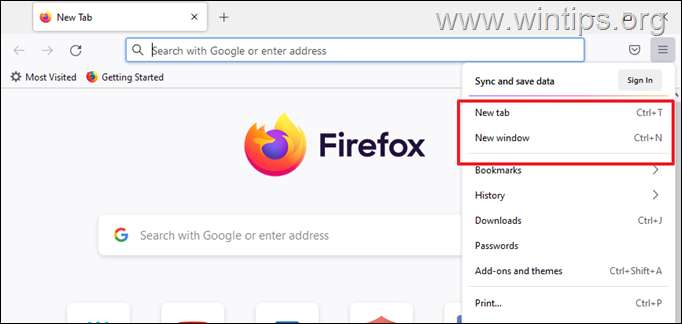
Poznámka: Chcete-li ve Firefoxu znovu povolit funkci soukromého prohlížení, otevřete znovu editor registru a nastavte položku DisablePrivateBrowsing hodnotu na 0 , nebo smazat na Mozilla složku s klíčem ve složce Zásady v následujícím umístění registru:
- HKEY_LOCAL_MACHINE\SOFTWARE\Policie\ Mozilla
To je vše! Dejte mi vědět, zda vám tento návod pomohl, a zanechte komentář o svých zkušenostech. Prosím, lajkujte a sdílejte tento návod, abyste pomohli ostatním.

Andy Davis
Blog správce systému o Windows





